win10系统是最主流的计算机使用系统。用户可以使用win10系统进行大量的工作或娱乐。强大的性能也使win10系统成为计算机系统中最主流的选择。当然,优秀的系统也会出现错误,最近,很多朋友回应说,他们的win10系统陷入了假死亡的问题。小编今天给大家带来了详细的解释。win10总是没有响应或假死亡的解决方案。让我们看看。

win10系统假死的解决办法:
操作步骤:
1、win+R快捷键打开运行窗口,输入cmd,回车。
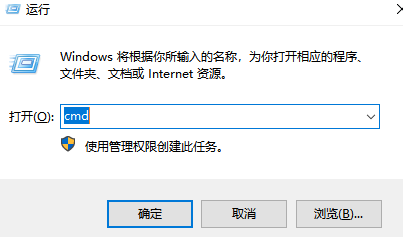
2、打开管理员命令窗口,输入Dism /Online /Cleanup-Image /ScanHealth命令,回车。可以将其复制过去!!!
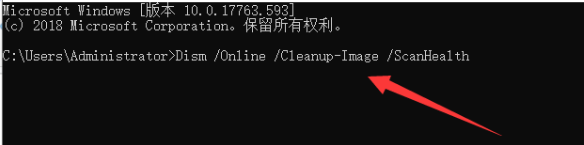
3、上个命令结束后输入Dism /Online /Cleanup-Image /CheckHealth(可以将其复制过去!!!)
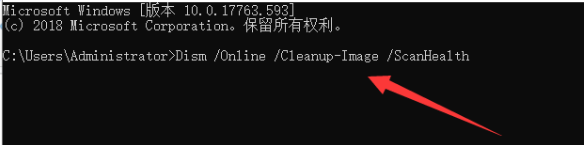
4、然后输入DISM /Online /Cleanup-image /RestoreHealth。此命名完成后重启电脑。
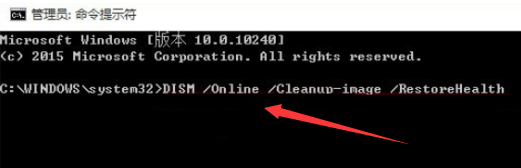
5、进入系统后再输入命令:sfc /SCANNOW。以后应该就不会出现win10桌面假死的现象了。
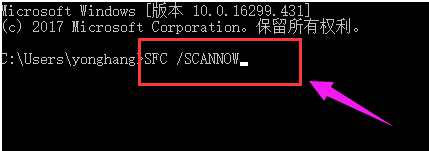
以上就是小编给各位小伙伴带来的win10系统假死怎么办的所有内容,希望你们会喜欢。

 时间 2023-05-06 13:33:52
时间 2023-05-06 13:33:52 作者 admin
作者 admin 来源
来源 



